Chưa có sản phẩm trong giỏ hàng.
Website truongthinh.info có bài Cách chỉnh sửa ảnh online trên IMGBOT – IMGBOT chỉnh sửa ảnh trực tuyến, hỗ trợ bạn cắt ảnh, thay đổi kích cỡ ảnh và chèn watermark vào ảnh hoàn toàn miễn phí.
Mặc dù không chỉnh sửa ảnh chuyên sâu như những phần mềm chỉnh sửa ảnh, nhưng nhiều công cụ chỉnh ảnh trực tuyến cũng bổ trợ người sử dụng biết bao trong việc thay đổi hình ảnh. IMGBOT là trang web chỉnh sửa ảnh trực tuyến, bổ trợ bạn những thao tác đơn giản gồm cắt hình ảnh, nén hình ảnh hay chèn watermark vào hình ảnh. IMGBOT không yêu cầu tài khoản sử dụng nên người sử dụng chỉ cần truy cập và chỉnh sửa ảnh là được. Bài viết dưới đây sẽ hướng dẫn độc giả cách chỉnh sửa ảnh trên IMGBOT.
Hướng dẫn chỉnh sửa ảnh trên IMGBOT
Bước 1:
Người dùng truy cập vào trang chủ của IMGBOT theo link dưới đây.
Xem thêm: cai lai win quan go vap nhanh vs cài lại win laptop quận 8 giá rẻ vs dịch vụ cài win quận 2 vs
https://www.imgbot.ai/ Bước 2:
Để thay đổi kích cỡ ảnh bấm vào Resize Image . Chúng ta nhấn vào ô màu xanh hoặc kéo ảnh muốn chỉnh sửa vào giao diện này. Dung lượng ảnh nhiều nhất 100MB.
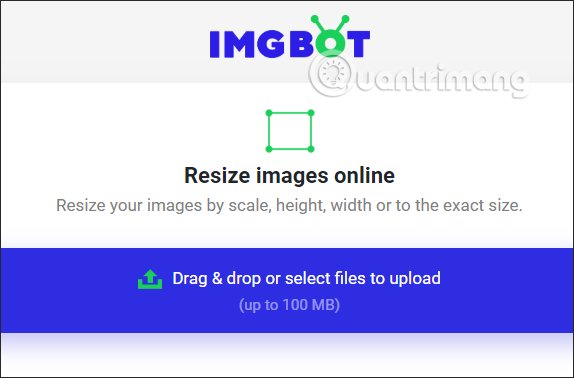
Bước 3:
Hình ảnh tải lên sẽ được các tùy chọn thay đổi gồm:
- Resize Mode
- Scale: Thay đổi kích thước ảnh theo tỉ lệ %.
- Longest side: Thay đổi kích cỡ chiều dài nhất nhất của ảnh.
- Width: Thay đổi kích cỡ bề rộng ảnh.
- Height: Thay đổi kích thước chiều cao ảnh.
- Exact size: Tùy chỉnh thay đổi chiều cao và chiều rộng của ảnh theo ý bạn.
Sau đó bạn chọn lưu ảnh theo JPG hay PNG rồi nhấn Resize Images để bắt đầu thay đổi kích cỡ ảnh.
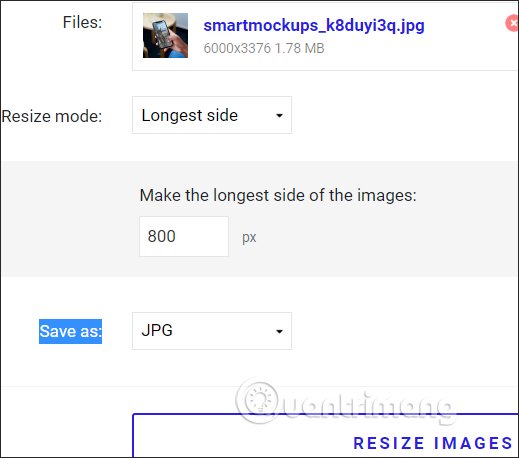
Bước 4:
Để cắt ảnh nhấn vào Crop Image . Nếu muốn cắt vùng ảnh theo kích thước cố định thì bật Exact size. Hoặc bạn cũng có thể di chuyển khung xanh để cắt ảnh theo ý mình. Cũng chọn định dạng ảnh và nhấn Crop Images để cắt.
Ngoài ra có những công cụ phóng to, se khít ảnh, lật ngược ảnh theo chiều ngang và lật ảnh theo hướng dọc.
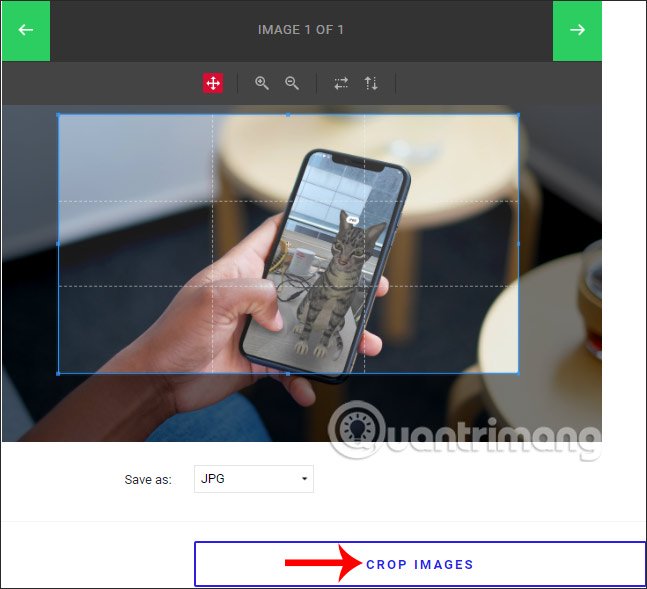
Bước 5:
Để nén dung lượng ảnh nhấn Image Compress , rồi tải hình ảnh lên. Bạn có thể tải nhiều ảnh lên để nén cùng lúc. Chúng ta sẽ nhìn thấy dung lượng ảnh sau khi nén, tùy chọn download từng ảnh và download tất cả ảnh dưới định hình zip.
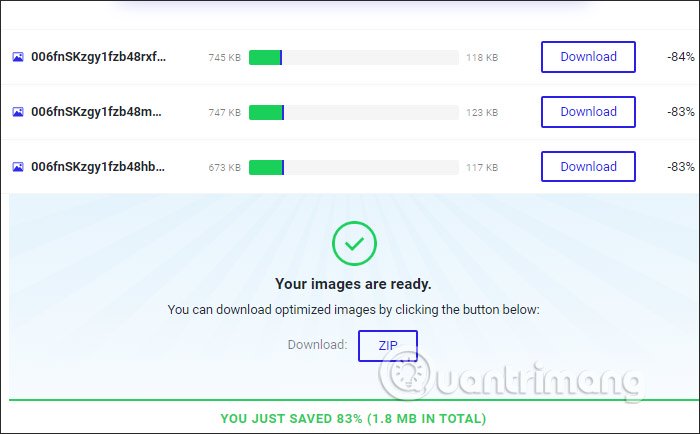
Bước 6:
Để chèn watermark cho ảnh , nhấn Watermark Image . Chúng ta cũng có thể có thể chèn dạng văn bản bằng cách nhấn Text rồi chỉnh các nội dung như hình dưới đây.
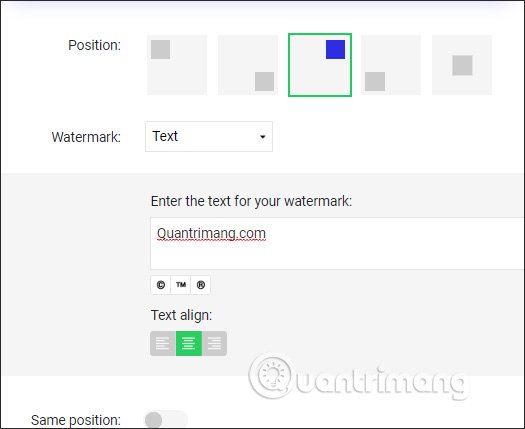
Nếu chèn watermark bằng ảnh thì chuyển về Imgae rồi tải ảnh lên.
Mục Same position để đóng dấu chữ hoặc logo lên cùng vị trí đã thiết lập cho nhiều hình ảnh. Cuối cùng nhấn Add watermark là xong.
Nhìn chung thì cách chỉnh sửa ảnh trên IMGBOT rất dễ dàng và không có quá độ thiết lập.
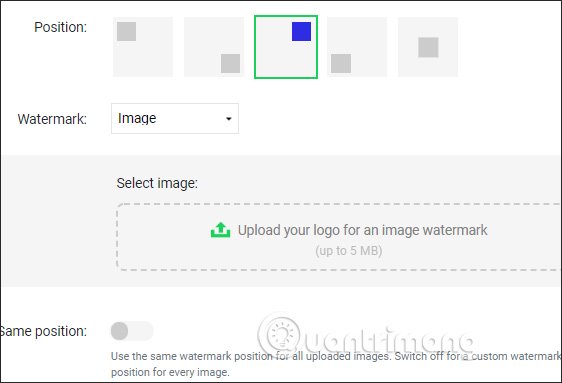
Xem thêm:
Xem thêm: cài win pc huyện hóc môn giá rẻ vs cai win laptop quan binh tan vs cai win tan noi quan binh tan vs
- Cách dùng Resizing chỉnh ảnh trực tuyến
- Cách làm mờ ảnh online mau chóng
Từ khóa bài viết: truongthinh.info, chỉnh ảnh trực truyến, IMGBOT, công cụ chỉnh ảnh trực tuyến, phần mềm chỉnh sửa ảnh, chỉnh sửa ảnh online, phần mềm sửa ảnh online, IMGBOT sửa ảnh online, cách chèn logo ảnh trực tuyến, chèn watermark online
Bài viết Cách chỉnh sửa ảnh online trên IMGBOT được tổng hợp và biên tập bởi: truongthinh.info. Mọi ý kiến đóng góp và phản hồi vui lòng gửi Liên Hệ cho truongthinh.info để điều chỉnh. truongthinh.info xin cảm ơn.
